【超簡単!】ZOHO CRMで設定した関数を外部から実行する方法
はじめに
こんにちは、前回に引き続き、ZOHO CRMに関する記事をお届けします。この記事では、ZOHO CRMで設定した関数を外部から実行する方法を紹介します。この方法を使えば、ZOHO CRMの外からも簡単にデータの操作やメールの送信などができます。具体的には、以下のようなシチュエーションで使えます。
- WindowsのコマンドプロンプトからZOHO CRMの関数を実行する
- MacのターミナルからZOHO CRMの関数を実行する
- 社内で使っているアプリケーションからZOHO CRMの関数を実行する
このブログでは何度もお伝えしていますが、ZOHO CRMは他のCRMに比べて価格も安く、使いやすいのが特徴です。しかし、日本語の文献が少なく、使い方に困っている方も多いと思います。そこで、今回はZOHO CRMで関数を設定する方法と、外部から実行する方法を詳しく説明します。ZOHO CRMをもっと便利に使いたい方は、ぜひ参考にしてください。
ZOHO CRMで関数を設定する
まずは、ZOHO CRMで関数を設定する方法を説明します。この関数では、ZOHO CRMにある項目の値を新規追加したり、更新したり、削除したりすることができます。メールを送信することもできます。関数を設定するには、以下の手順に従ってください。
1. ZOHO CRMの右上にある設定をクリックします。
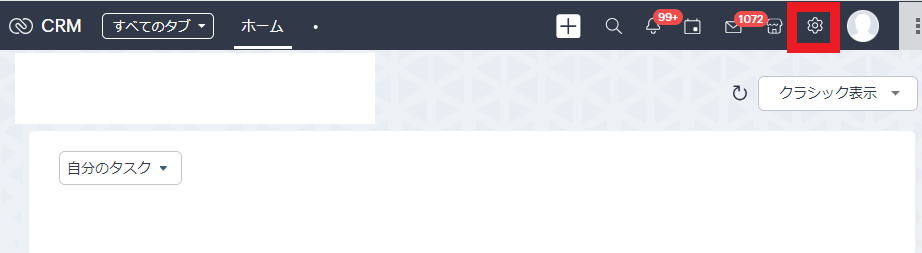
2.「自動化」の中にある「処理」をクリックします。

3.「カスタム関数」の「関数の設定」⇒「自分で作成する」をクリックします。クリックします。
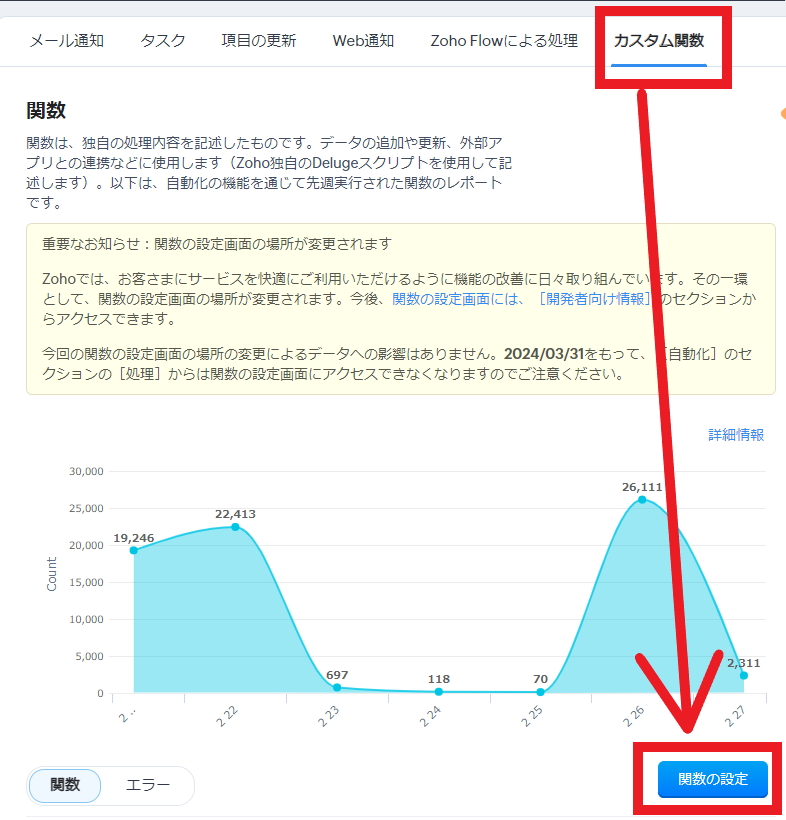

4.関数名、表示名を設定します。Moduleを設定します。今回は連絡先の項目を更新したいので「連絡先」を選択します。作成ボタンをクリックします。

5.引数を設定するためにEdit Argumentsをクリックします。「パラメーターの値を選択するには、「#」を入力してください」と書いているので、その通りに引数を設定します。今回は連絡先のIDを設定します。
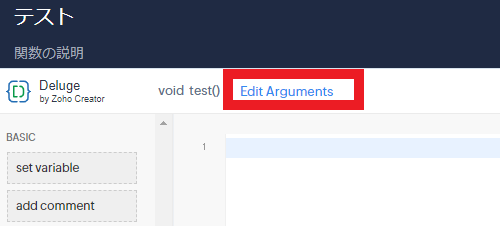

6.今回は、連絡先のスコアを更新したいので、以下のようなコードを書きます。
dataMap = {"Score":100};
zoho.crm.updateRecord("Contacts",id,dataMap);※”Score”はフィールド名にあたります。詳しくはこちらの記事をご参考ください。
これで関数の設定は完了です。
ZOHO CRMで設定した関数を外部から実行する
次に、ZOHO CRMで設定した関数を外部から実行する方法を紹介します。外部から実行するには、ZOHO CRMで設定した関数に対してREST APIを使います。ZOHO CRMの関数に対してREST APIを使うには、以下の手順に従ってください。
1.ZOHO CRMの右上にある設定をクリックします。
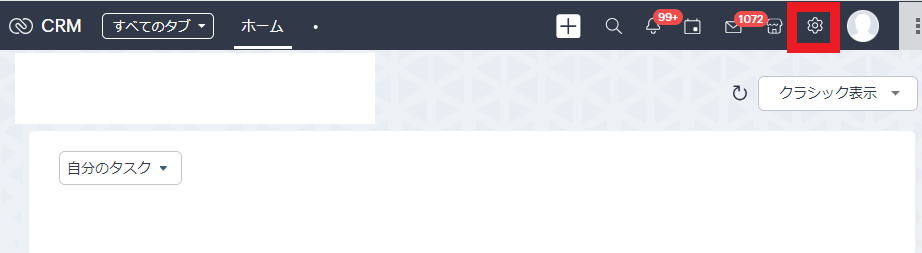
2.「開発者向け情報 」の中にある「関数」をクリックします。

2.外部から実行したい関数を選択します。右クリックしてREST APIを選択します。

3.OAuth2とAPIキーのトグルボタンをONにします。
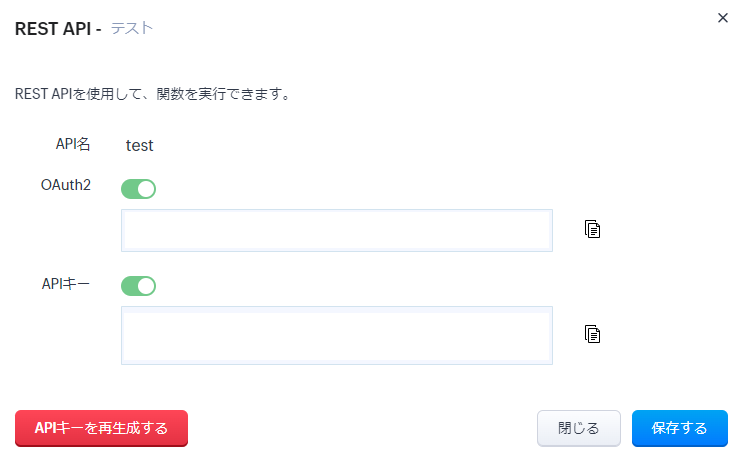
4.これで、ZOHO CRMで設定した関数に対してREST APIを使う準備ができました。あとは、外部から実行するコマンドを書くだけです。今回は、汎用性が高く、他の言語でも書き換えができやすいようにcurlコマンドを使って外部から実行するコマンドを書きます。
curl -X POST "[[3.で紹介したAPIキーの値]]" ^
-H "Content-Type: multipart/form-data" ^
-F "arguments={\"[[ZOHO CRMで関数を設定するの5.の関数で設定した変数]]\":\"[[今回実行したい値]]\"}"もし今回の場合だと、以下のようになります。
curl -X POST "https://www.zohoapis.com/crm/v2/functions/test/execute?auth_type=apikey&zapikey=1003.×××××××××" ^
-H "Content-Type: multipart/form-data" ^
-F "arguments={\"id\":\"55555555555\"}"これで、ZOHO CRMで設定した関数を外部から実行することができます。
さいごに
今回は、ZOHO CRMで設定した関数を外部から実行する方法を紹介しました。この方法を使えば、ZOHO CRMの外からも簡単にデータの操作やメールの送信などができます。ZOHO CRMをもっと便利に使いたい方は、ぜひ試してみてください。また、当ブログではZOHOに関連した記事をいくつか掲載していますので、ぜひご覧ください。
それでは、また次回の記事でお会いしましょう。
参考文献
このカテゴリの最新記事
2024.01.17
2024.06.14
2025.08.04
2025.02.27










